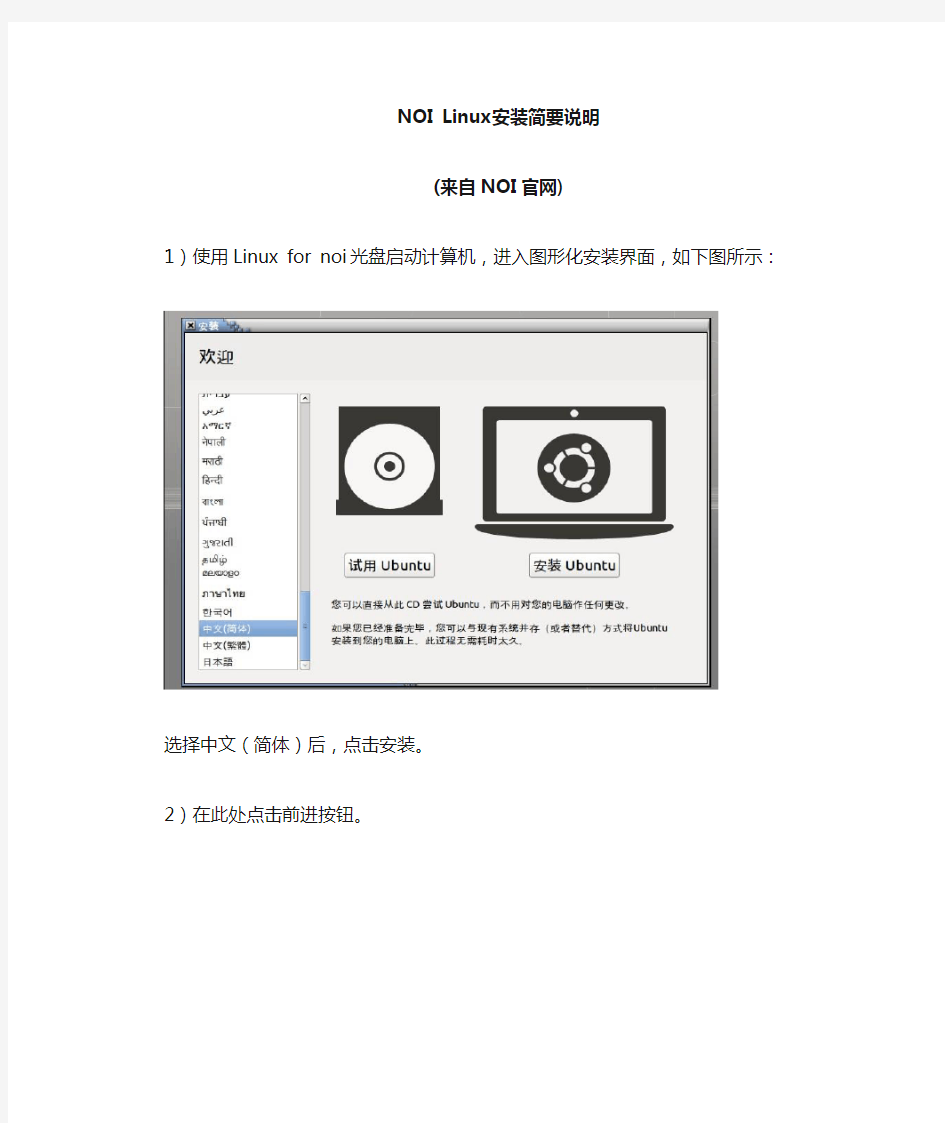

NOI Linux安装简要说明
(来自NOI官网)
1)使用Linux for noi 光盘启动计算机,进入图形化安装界面,如下图所示:
选择中文(简体)后,点击安装。
2)在此处点击前进按钮。
3)选择手动指定分区(高级)后,点前进按钮。
4)选择新建分区表。
5)首先选择创建与机器内存大小相同的交换空间。
6)其次将剩余空间创建逻辑分区,并将其挂载于根节点。
7)在引导程序选项中,如果您的电脑有硬盘保护卡请选择第二项,如果没有则选择第一项。
8)选择区域后点击前进按钮。
9)键盘布局选择China->China。点击前进按钮。
10)建立账户并设置密码,点击下一步后进入安装界面。
11)安装成功后可登录测试系统是否正常。
如果使用网络复制的方式向其他计算机安装NOI Linux,请注意在下发之前完成如下操作:
1、删除母机系统在/etc/udev/rules.d下的两个文件:70-persistent-cd.rules和
70-persistent-net.rules。
2、设置ip时请确保选中“对所有用户可用”选项。
ClearCase的使用方法 这是本人在查看ClearCase使用帮助,根据自己的理解,整理,翻译出来的部分 ClearCase帮助。主要内容是一些基础的与ClearCase相关的概念,对理解ClearCase 的工作方式有一定的作用。希望这篇文档对大家有所帮助,随手翻译的文档可能存 在不少错误之处,还请大家多多指教。 ClearCase的基本概念 一、一、VOB(Versioned Object Base):是文件,文件夹和元数据(ClearCase控制下的文件 和文件夹叫做元素(Element),每个元素Check In形成的修改叫做一个版本(Version))的永久存储仓库。以下是关VOB的基本概念: 1.1.一般来说一个VOB中包含了每个元素的所有版本(Version)以及诸如用来描述每个版本的标签和CheckOut注释等元数据 2.2.对一个既定的项目,依赖于管理员对项目数据的安排,可能需要访问位于不同VOB中的元素。 二、二、View:一个View为项目中所有文件的某一个版本提供一个目录树。在View中你 可以修改源文件,将他们编译成模块进行测试,将他们插入到文档中等活动。 三、三、流(Stream):流是一个具有长生命周期的ClearCase对象。它是单个UCM项目的成 员,还是生成和记录配置的一种机制。一个流标识了当前你可以查看,修改和编译的一系列版本。 UCM使用基线(Baseline)和活动(Activities)来描述一个流的配置。当你创建一个流时,它的初始配置和基线一样(它包括某个组件的所有元素的单个版本)。当你修改流的配置时,你将这些修改指定为一个或多个活动。因此一个流就是一个给定的基线加上一个或多个活动。
串口连接DS4000的配置操作说明 1、DS4000是采用Fibre Channel技术的IBM 磁盘阵列,其管理模式一般是采用 Storage Manager管理软件通过ETHERNET的连接方式进行管理,但在安装初期推荐使用串口连接后把配置初始化,即磁盘阵列上的所有数据都会遭到破坏,此操作属于危险操作,但在磁盘阵列尚没存储数据的情况下推荐操作一次。 2、DS4000所用RS-232电缆与IBM 小型机所用电缆一样(两端是9针串口)。将 一端插入Controller A/B的RS-232口中,另一端接到一台PC的串口上。 A、启动一个终端软件,例如Windows的超级终端,给连接起个名字。 B、正确设置连接的串口,本例中是COM4。
C、选择串口速率为9600,其他默认。 5 seconds:
输入连接密码,默认为infiniti(小写字母)。 3、操作命令: A、netCfgSet命令:设置DS4000控制器上面网卡的TCP/IP地址,以便通过 以太网口对它进行管理。 按回车直到“My Host Name”行。
键入控制器的名字如果你用DNS来管理它们的话。 键入控制器 IP 地址。 按回车直到“Gateway IP Address”行,键入地址回车。 键入子网掩码。 按回车直到推出到 ->提示符下。 B、netCfgShow命令,检查所有的设置正确。如果有错误重新键入netCfgSet。 C、sysReboot命令重启控制器,使配置生效。 D、ifShow“网卡名字”命令:查看控制器上网络接口卡的详细参数。 E、sysWipe命令:谨慎使用,它将清除所有的数据和设置,恢复出厂设置。 当有2个控制器时要分别要分别连接2个控制器运行sysWipe 下面是执行sysWipe出现的正常提示信息: -> sysWipe sysWipe performed in a background task. value = -1586570496 = 0xa16edb00 -> 01/28/02-14:55:23 (GMT) (sysWipe): WARN: The subsystem configuration has been destroyed - a full SUBSYTEM reset is now MANDATORY 01/28/02-14:55:23 (GMT) (sysWipe): NOTE: If the system has dual controllers, sysWipe should be performed on each controller 典型故障处理: 最近连续发生多次在AIX中DS4300被认成为DS4800, DAR和DAC都认成了 DS4800的,可能会导致异常错误发生。处理办法如下: 1、新安装的机器,无数据的,可以用串口分别到到2个控制器,清除配置,配置清除之后就是全新的机器(硬盘)了,原来阵列上的所有信息都被清除。操作命令如下: sysWipe clearcfg sysReboot 注意:在storage manager 是不能完全清除配置信息的,2个控制器都要进行清除操作。 2、已经有数据的,请报IBM800 处理(需要升级NVRAM) ,并及时反馈情况。 3、以后安装DS4000系列存储时都请务必检查一下 DAC和DAR ,有问题及时反馈 4、存储的信息清除,请一定要慎重,没有必要尽量不要进行此操作。
Lazarus简明使用手册 1介绍 Lazarus是一个免费的使用Freepascal编译器作为后台编译器的pascal集成开发环境。Lazarus由Pascal编写而成,界面风格类似Delphi,具有强大的程序开发功能。 图一是在运行中的Lazarus: 图一 图中,窗口1是主窗口,窗口2是对象属性窗口,窗口3是源码编辑窗口,窗口4是程序中的窗口布局。在NOI比赛中,不会用到窗口2和窗口4。 2安装Lazarus 2.1获取Lazarus的RedHat Linux 9.0安装文件 当前版本Lazarus需要的安装文件有三个,它们是:fpc-1.9.8-0.i586.rpm、fpcsrc-1.9.8-050225.i386.rpm、lazarus-0.9.6-fpc_1.9.8_0.i386.rpm,这三个文件的下载地址分别为: https://www.doczj.com/doc/898357769.html,/lazarus/fpc-1.9.8-0.i586.rpm?download https://www.doczj.com/doc/898357769.html,/lazarus/fpcsrc-1.9.8-050225.i386.rpm?download https://www.doczj.com/doc/898357769.html,/lazarus/lazarus-0.9.6-fpc_1.9.8_0.i386.rpm?down load
2.2在RedHat Linux 9.0上安装Lazarus 使用root用户登录Linux,在终端中进入安装文件所在目录,并输入如下命令安装Lazarus。 rpm –Uvh fpc-1.9.8-0.i586.rpm rpm –Uvh fpcsrc-1.9.8-050225.i386.rpm rpm –Uvh lazarus-0.9.6-fpc_1.9.8_0.i386.rpm 2.3在RedHat Linux 9.0上安装高版本的gdb 为使Lazarus在RedHat Linux 9.0下正确调试程序,需要安装高版本的gdb。用户可以通过中国计算机学会的网站,下载gdb 6.3的RedHat Linux 9.0下的安装文件:gdb-6.3.0.0-1.10.i386.rpm。 使用root用户登录Linux,在终端中进入安装文件所在目录,并输入命令rpm –hUv gdb-6.3.0.0-1.10.i386.rpm 回车执行该命令安装gdb 6.3。 3初次使用Lazarus 3.1启动Lazarus 在终端中输入Lazarus命令,回车执行该命令即可以启动Lazarus集成开发环境。 3.2主窗口 在Lazarus界面的主窗口中,包含了主菜单,常用工具条。如图二所示 图二 主菜单包括File(文件)、Edit(编辑)、Search(查找)、View(视图)、Project (工程)、Run(运行)、Components(组件)、Tools(工具)、Environment(环境)、Windows(窗口)、Help(帮助)。 在主窗口的左下角,有几个常用的工具按钮:新建文件;打开;保 存;保存全部;运行;步入;跳过。 3.3设置调试器 在主菜单中选择“Environment”->“Debugger Options”,出现调试器选项设置对话框,如图三所示。在Debugger type and path下的下拉框中,选择GNU debugger (gdb),并下面的文本编辑框中,填入/usr/bin/gdb。点击OK,确定。
ClearCase客户端操作指导 (仅供内部使用) 手册编号: 版本:V1.0 编写者:于绒 北京瑞斯康达科技发展股份有限公司 Beijing Raisecom Science Co., Ltd
北京瑞斯康达科技发展股份有限公司 目录 CLEARCASE 使用指导 ....................................................................................................................... - 1 -1一些基本概念 ........................................................................................................................... - 1 - 1.1VOB的概念 (1) 1.2VIEW的概念 (2) 1.3VIEW的C ONFIG S PEC (4) 1.4C HECK I N 和C HECK O UT (4) 1.5H IJACK (5) 2使用CLEARCASE的基本流程 ........................................................................................... - 5 - 2.1首先安装CLEARCASE C LIENT 端软件 (6) 2.1.1安装须知 ................................................................................................................... - 6 - 2.1.2安装图示 ................................................................................................................. - 13 -2.2创建一个视图 (16) 2.3元素受控,CHECH IN,CHECH OUT,V ERSION T REE 等等 (19) 2.4VIEW C ONFIG S PEC 和工作空间 (27) 2.5标签和分支 (28) 2.5.1标签(label)......................................................................................................... - 30 - 2.5.2分支(branch)..................................................................................................... - 31 -2.6分支和归并 . (34) 2.7版本提交测试及发布注意事项 (37) I
IBM Storage DS3400(DS3200)安装手册指南 安装前准备 1.开关顺序:先开盘阵,启动正常后再启动服务器 2.盘阵的连接:对于双主控的盘阵要把每个控制器上的管理口和交换机相连,再从交换机连到管理计算机进行配置.单主控的盘阵只需连接一个。双主控的盘阵配置时如果只连一个控制器则在配置逻辑盘时会出现不能访问另一个控制器的错误而不能创建成功。 3 系统中的设置:盘阵配置好后,需要在每个服务器中安装HBA卡的补丁(运行随盘阵的光盘),那么在操作系统的磁盘管理中会出所创建的逻辑分区。否则会出现多个逻辑分区。4网线连接ds3400和一台PC(最好是笔记本),操作系统采用windows桌面版(xp/VISTA/2000)。注意,必须是桌面版的操作系统,不然配置软件可能会装不上去。 安装存储管理软件 DS3000存储管理软件包含以下几个部分: _ Storage Manager Client (SMclient/SMcli) _ Storage Manager Agent (SMagent) _ Storage Manager Utility (SMutil) _ Storage Manager multipath support _ Java?access bridge (for Windows>用户需要根据自己的服务器操作系统来选择相应的存储软件版本,确定好后就可以在机器上安装程序了。 双击安装程序后进入第一步选择显示语言的种类,并按OK键继续。(如下图)
下一步程序会显示些程序基本信息,看完后直接按NEXT继续。在显示License Agreement 界面时用户需要点击接受选项让程序完成下步安装,如选择不接受则退出安装。(下图所示)
CLEARCASE常见问题解答 1、安装过程中,CC报出本机使用动态的IP错误,如何处理? 继续安装,CC建议使用静态IP,但是使用动态IP也不会影响CC的使用。 2、无法创建视图(Create View) 大多数导致不能创建视图的原因都是albd 的服务不能正常启动,导致albd 的服务不能正常启动的原因以及解决办法如下: (1)CC 安装过程出错,没有完全、正确安装。例如,断网状态安装、非域用户安装、非本地安装等。 解决办法:完全卸载CC,重启后在本地重新安装(域用户安装,且必须是本机ADMIN)。(2)DNS 配置错误,直接导致无法正确解析到配置有clearcase_albd 用户(albd 服务专用域用户)的域控制器地址。 解决办法:将首选DNS 改为192.168.0.201(SOFTWARE 域控制器),备选DNS 改为202.106.196.115。 (3)系统内某些后台服务与albd 服务相冲突。 解决办法:在控制面板\管理工具\服务中,将Atria Location Broker 服务的启动类型改为手动,重启之后,必须先到控制面板\ CearCase Panel\Services Startup 中Start ClearCase。这个操作不是一次性的,以后必须每次重启机器后都要手工去启动albd 服务。 3、安装CC时,没有报任何错误,可是为什么不能创建view? 安装完CC,并重新启动机器后,CC会在本机上启动四个服务。如果有一个服务没有正常启动的话都会影响CC的使用。安装完CC,不能创建view是因为有一个服务没有启动。 解决办法:双击控制面板->clearcase,看看services startup栏中的四个服务是否都running。如果有一个stopped,请点击start clearcase。如果四个服务都启动,这样CC就可以正常使用,否则请联系CC管理员。(但是我ALBD Server是stop状态,CC却一样的使用,有些困惑) 4、有CC库权限但不能访问VOB库 原因:没有安装IPX/NetBios协议 解决:安装IPX/NetBios协议,注销帐户使设置生效 5、为何本机Administrator组中的Domain Admins不能删除?如已删,如何恢复? 当用户把机器添加到域中后,系统会自动把域中Domain Admins组添加到本机的Administrator组中,请不要人为的删除该组,因为这样会影响CC的一些操作。当然也会影响域整体实施策略。 如果已经删除了Domain Admins,请将本机退出test域,再次添加到域中,admin组就自动加入了些用户。手动加入这个用户则不起作用。 6、如何恢复断开的view? 进入我的电脑-选择菜单工具-映射网络服务器-文件夹-选择CC Dynamic View列表中
Clearcase 常用命令及操作 1、VOB常用命令 11、显示VOB: cleartool lsvob C:\ >cleartool lsvob * \SmartNGoss_PVOB \\pmcserver1\Vob_Store1\Vobs\SmartNGoss_PVOB.vbs private(ucmvob) * \SmartNGoss_Vob \\pmcserver1\Vob_Store1\Vobs\SmartNGoss_Vob.vbs public 2、停止活动VOB:cleartool umount C:\ >cleartool umount \SmartNGoss_Vob Unmounting MVFS filesystem \SmartNGoss_Vob. 3、注销VOB实体:cleartool unregister C:\ >cleartool unregister -vob \\pmcserver1\Vob_Store1\Vobs\ SmartNGoss_Vob.vbs 4、删除VOB标签:cleartool rmtag C:\ >cleartool rmtag -vob \SmartNGoss_Vob Registry password: 注:由于该VOB在创建时设置为公有并加入密码,所以删除时也需输入密码 5、注册VOB实体:cleartool register C:\ >cleartool register -vob \\pmcserver1\Vob_Store1\Vobs\SmartNGoss_Vob.vbs 6、创建VOB标签:cleartool mktag C:\ >cleartool mktag -vob -tag \Doc_Vob \\pmcserver1\Vob_Store1\Vobs\SmartNGoss_Vob.vbs 7、激活VOB :cleartool mount C:\>cleartool mount \Doc_Vob Mounting MVFS filesystem \Doc_Vob. 8、改变VOB的所有者:cleartool protectvob C:\>cleartool protectvob -chown weilm \\pmcserver1\Vob_Store1\VobsSmartNGoss_Vob.vbs 9、显示VOB属性:cleartool describe C:\>cleartool describe vob:\Source_Vob versioned object base "\Source_Vob" created 18-十二月-03.11:21:37 by jiamx.NGBoss@PMCSERVER1 VOB family feature level: 4 VOB storage host:pathname "pmcserver1:F:\Vob_Store1\Vobs\Source_Vob.vbs" VOB storage global pathname "\\pmcserver1\Vob_Store1\Vobs\Source_Vob.vbs"
NOIP2016选手及指导老师须知(linux) 一、NOIP2016提高组考试时间为11月19日、20日上午8:30-12:00,普及组考试时间为11月19日下午2:30-6:00。选手可提前20分钟进入考室,不得携带书包、书、纸、U盘、手机、计算器。选手需持准考证、身份证(或其它有效证件)按座位号(非准考证号)就坐进行考试。迟到15分钟不得进考场,开考60分钟后方可离场。 二、11月18日下午2:45-5:00为提高组和普及组试机时间。试机时,提供一道题目(见附录),供选手熟悉考试环境及选手信息的填写。对于语言环境有任何问题请于18日试机的时候提出。 正式比赛时,每位选手请根据座位号入座。如发现问题,向监考人示意协助解决。 三、使用Linux系统的选手,所使用的Linux操作系统为NOI-Linux,版本为官网最新版本。选手提前20 分钟入场后,单击任务栏 的(FrC客户端),填写 选手信息(如右图)。准 考证一栏应填写选手准 考证号。其中,FJ两个字 母必须大写;“-”不是下划线,而是减号。在比赛开始前,考务人员将检查选手在FrC 客户端中的准考证号。在程序收取时,若发现选手使用错误的准考证号或是他人的准考证号,一律以0分处理。“工作文件夹”为“/home/noilinux/Desktop/”(注意大小写,不确定可咨询监考工作人员)。 开始考试后,选手需要在工作文件夹即桌面上创建以选手准考证号命名的文件夹 (文件夹命名要求同准考证)。如右图,文件夹请直 接在桌面上创建。答题前,由选手为每道试题再单独 建立一个子文件夹,子文件夹名与对应的试题英文名 相同(英文小写,参见试题封面页),选手提交的每 道试题的源程序必须存放在相应的子文件夹下。未按 规定建立子文件夹、建立的子文件夹名出现错误、或提交的源程序没有存放在相应的子文件夹下等都会导致选手成绩为0分,责任由选手承担。 四、每位选手提交的源程序后缀名只能为.c/.cpp/.pas之一,后缀名均用小写字母。例如:题目有cashier、dune、manhattan三题,某选手分别是用C、Pascal、C++答题,最终提交的源程序为cashier.c、dune.pas、manhattan.cpp。考试结束后,只回收准考证号码下每道题子文件夹中的相应源程序,其他的内容不被回收。请选手务必确认准考证号码、子文件夹和源程序文件名正确。未按要求会导致选手成绩为0分,责任由选手承担。 五、Pascal IDE环境为GUIDE1.0.2IDE和Lazarus1.0.12。对于Pascal语言的程序,当使用IDE和fpc编译结果不一致时,以fpc(2.6.2)的编译结果为准。允许使用数学库(uses math子句),以及ansistring。但不允许使用编译开关(最后测试时pascal的范围检查开关默认关闭:{$R-,Q-,S-}),也不支持与优化相关的选项。
ClearCase的功能和特点 请作者跟我们联系 ClearCase及配置管理 随着软件团队人员的增加,软件版本不断变化,时间的紧缺,多种平台的复杂环境,使得ClearCase所拥有的特殊组件已成为当今软件开发人员(工程人员和管理者)所必须的工具。分布式操作使得基于Client/Server的运算结构跨越于网上客户机和服务器,ClearCase的先进功能直接解决了原来开发团队所面临的难以处理的问题。 软件开发所面临的问题包括:对当前多种产品的开发和维护,保证产品版本的精确,重建先前发布的产品,加强开发政策的统一和对特殊版本需求的处理。通过解决这些问题,ClearCase用资源重用的方法帮助开发团队使他们所有的软件建立得更加可靠。Rational公司的ClearCase是软件配置领域的先导,它主要基于Windows和UNIX的开发环境。它提供了全面的配置管理──包括版本控制、工作空间管理、建立管理和过程控制,而且无须软件开发者改变他们现有的环境、工具和工作方式。 ClearCase的四种功能 ClearCase主要应用于复杂的产品发放、分布式团队合作、并行的开发和维护任务,包括支持当今流行软件开发环境Client/Server 网络结构。在激烈的市场竞争中,ClearCase的特点直接响应了软件团队的需求,如:软件生产、发布、维护等。 ClearCase在某些方式上和其它的软件配置管理系统有所不同,从本质上,ClearCase是无可比拟的,因为它包含了一套完整的软件配置管理工具而且结构透明、界面可亲。虽然ClearCase是一个可集成使用的环境,但实际上我们仍可以把ClearCase的所有特性划分为四个具体功能范畴。 Version Control ClearCase自动追踪每一个文件和目录的变更情况,通过分支和归并功能支持并行开发。在软件开发环境中,ClearCase可以对每一种对象类型(包括源代码、二进制文件、目录内容、可执行文件、文档、测试包、编译器、库文件等)实现版本控制。因而,ClearCase提供的能力远远超出资源控制,并且可以帮助团队,在开发软件时为他们所处理的每一种信息类型建立一个安全可靠的版本历史记录。 Workspace Management ClearCase给每一位开发者提供了一致性、灵活性和工作空间域(有时也称为"Sandboxes")可重用的功能。ClearCase采用一种称为View的创新技术,它可以选择所指定任务的每一个文件或目录的适当版本,并呈现它们。View可以让开发者在资源代码共享和私有代码独立的不断变更中达到平衡,从而使他们工作更有效。 Build Management ClearCase自动产生软件系统构造文档信息清单,而且可以完全、可靠的重建任何构造环境。ClearCase也可以通过共享二进制文件和并发执行多个建立脚本的方式支持有效的软件构造。
H\gd gdips 。 m _?p.. +f\gd .+ ” ” /+ dn j dnj j apuudib jk iq\n 0+ 1+ 2+ + %bjjg c\ f m& .+ n \m c_in+i o m\ao+ jh AKP ncj_\idib+ jh cook7,,rrr+ skgjdo*_]+ jh,bjjbg *_jmfn, . oc E\mq mno m oc c\mq no m *_ hd mjnjao+ jh *g 2-- *] bjjbg
oc c\mq no m *_ hd mjnjao+ jh *] kbk oc c\mq no m *_ hd mjnjao *g /-- *] gdif _di oc c\mq no m *_ hd mjnjao+ jh *g 2-- *] \gg / h o\bjjg adg Rn\b 7 h o\bjjadg jkodjin *_7 _jh\di oj n \m c *o7 adg otk oj _jrigj\_ %k_a)_j )sgn)kko)j_k)j_n)_j s)sgns)kkos& *g7 gdhdo ja m npgon oj n \m c %_ a\pgo /--& *c7 rjmf rdoc _j ph ion di _dm ojmt %pn t n ajm gj \g \i\gtndn& *i7 gdhdo ja adg n oj _jrigj\_ *j7 rjmfdib _dm ojmt %gj \odji oj n\q _jrigj\_ _ adg n& *a7 jpokpo adg Bs\hkg n7 h o\bjjadg+kt *_ \kkg + jh *o _j )k_a *g /-- *i 2- *j \kkg adg n *a m npgon+cohg h o\bjjadg+kt *c t n *j \kkg adg n *a m npgon+cohg %gj \g _dm \i\gtndn& ” ” FM ” ” é ~ _inh\k _in iph ad m _in_d o3
ClearCase客户端安装与配置 一、ClearCase客户端安装 1、计算机名设置:计算机名按照使用者姓名的全拼进行命名。如 果重新安装操作系统的机器,需要配置管理员将原有的计算机 名从域服务器上删除。 2、计算机加入域:首先要加入域,然后将分配的域用户加入本机 管理员组中。 (1)加入域的步骤:控制面板—系统—计算机名—更改: 在上图的“域”中输入jddc,“确定”后:
输入用户名:jddc\clearcase_albd,密码为空。 (2)将域用户加入本机的管理员组:控制面板—管理工具—计算机管理—本地用户和组—组: “添加”后:
在“输入对象名称来选择”中输入分配的域用户名,“确定”后: 输入用户名:jddc\clearcase_albd,密码为空。 做完以上两个步骤后,重新启动计算机,以域用户身份登陆。 (3)注意:如果以域用户身份登陆计算机出现错误时,使用本地管理员登陆后,将计算机退出域后重新加域,重新启动计算机,再以域用户身份登陆。 3、安装ClearCase客户端 执行\\10.1.5.92\software\clearcase\clearcase2003目录下
的setup.exe程序,安装过程中按照默认的选项进行每一步的安装。重启计算机后,完成安装。 二、Clearcase客户端配置: 打开控制面板--管理工具—服务,在“Atria Location Broker”服务“登录”窗口,选择“此帐户”选项,将账户的密码置为空,应用后启动服务。 在控制面板中双击ClearCase工具图标进入ClearCase配置窗口,按照下图所示进行配置: (1)Registry配置:
关于NOI系列赛编程语言使用限制的规定 本规定适用于NOI系列的各项全国性竞赛。NOI其它规章、规则中所有与本规定不符之处,均以本规定为准。不遵守本规定所造成的不良后果由选手本人承担。评测环境与竞赛环境相同。 编程通则 1.对于每一道试题,选手只应提交一个源程序文件。源程序文件名由试题名称缩写加后缀构成,源程序文件名及后缀一律使用小写。PASCAL、C及C++程序的后缀分别为.pas,.c,或.cpp。当参赛选手对一道试题提交多份使用不同后缀的源程序文件时,测试系统按照.c, .cpp, .pas的顺序选取第一份存在的文件进行编译和评测,并忽略其他文件。 2.使用C/C++语言者不得使用自己的头文件,使用Pascal语言者不得使用自己的库单元。除另有规定外,每道题参赛程序源文件不得大于100KB,如选手在规定目录下另建其它子目录,这些子目录中的文件均会被评测系统忽略。3.选手程序应正常结束并返回Linux系统,主函数的返回值必须为0。 4.选手程序中只允许通过对指定文件的读写、以及对指定库函数的调用等题目中明确规定的方式与外部环境通信。在程序中严禁下列操作: ?试图访问网络 ?使用fork、exec、system或其它线程/进程生成函数 ?打开或创建题目规定的输入/输出文件之外的其它文件和目录 ?运行其它程序 ?改变文件系统的访问权限 ?读写文件系统的管理信息 ?使用除读写规定的输入/输出文件之外的其它系统调用
?捕获和处理鼠标和键盘的输入消息 ?读写计算机的输入/输出端口 5.除题目另有规定外,选手程序中所使用的静态和动态内存空间总和不得超过128MB。 对C程序的限制 程序禁止使用内嵌汇编和以下划线开头的库函数或宏(自己定义的除外)。 在程序中只能使用下述头文件以及被它们所间接包含:assert.h, ctype.h, errno.h,float.h,limits.h,math.h,stdio.h,stdlib.h,string.h,time.h。 64位整数只能使用long long类型及unsigned long long类型。 对C++程序的限制 程序禁止使用内嵌汇编和以下划线开头的库函数或宏(自己定义的除外)。 64位整数只能使用long long类型及unsigned long long类型。 可以使用STL中的模板。 对Pascal程序的限制 程序禁止使用内嵌汇编,并禁止使用任何编译开关。 在程序中禁止使用除system库(自动加载)和math库(须用uses math子句)之外的其他单元。 凡满足上述规定,并且能在题目规定的命令行下编译通过的程序均为合法的源程序。但即使源程序合法,只要程序执行时有违规行为时,仍被判定为违规。 本规定自公布之日起生效。 中国计算机学会 2011年4月14日
ClearCase 基本常用命令
1. 最基本的检出检入操作
cleartool co -nc xxx.cpp 检出文件xxx.cpp cleartool ci -nc xxx.cpp 检入文件 xxx.cpp
2. 查看自己总共 co 了多少文件
cleartool lscheckout -cview -me -avobs
3.新增目录和文件
(注意新增文件和目录,先要check co 父目录,添加成功后,再将父目录check in。) cleartool mkdir -c comment new_dir 新增一个目录 cleartool mkelem -c comment new_file.cpp 新增一个文件 cleartool mkelem –c comment –ci new_file.cpp 将已经存在于视图的文件添加到源码控制
4.放弃 co 某个文件
cleartool unco -keep file.cpp 保留当前所改动的文件 cleartool unco -rm file.cpp 删除当前所改动的文件 cleartool unco -keep * 放弃check in所有文件
5.比较文件不同
cleartool diff file.cpp file.cpp@@/main/xxxx_path/LATEST 比较当前分支最新版本和指定分支最新版本的区别
6. 查看版本历史
cleartool lsvtree file.cpp
7. 合并文件
#将指定分支目录下的file.cpp和主干下的file.cpp进行合并并生成为file.cpp文件名的文件 #cleartool merge -to file.cpp file.cpp@@/main/xxxx_path/LATESTfile.cpp@@/main/LATEST
8. 标签相关
#cleartool mklbtype -nc TEST_LABEL #新建标签 #cleartool mklabel -r TEST_LABEL file.cpp #给文件打标签 #cleartool mklabel -rep -rec LABEL /vobs/path #给目录打标签 #cleartool rmtype lbtype:TEST_LABEL #删除标签 #cleartool mklabel -replace -version /main/TEST_LABEL TEST_LABEL2 * #给所有打上TEST_LABEL标签的文 件打上TEST_LABEL2标签 #cleartool find . -version "lbtype(TEST_LABEL)" -print #查找打上TEST_LABEL标签的所有文件 #cleartool find . -element 'lbtype_sub(TEST_LABEL) && lbtype_sub(TEST_LABEL2)' -print #查找打上 TEST_LABEL和TEST_LABEL2标签的文件 #cleartool lstype -kind lbtype | grep label #查找label是否存在
9.将整个目录导入 clearcase
#clearfsimport -recurse sourcePath destPath 将sourcePath下的所有文件导入到destPath下,注意destPath已
DS3200配置全过程及注意事项 的型号确认:单控和双控 单控:即只有一个控制器。如果需要作为双机共享存储设备,可以通过在控制器中另外加子卡来实现。 双控:有两个控制器。加子卡时必须同时加。适用于另外扩展存储,连EXP4000等。 双控降级成单控的方法: 案例:双流机场用户要求做双机,购买了一台DS3200双控另外只买了一块子卡,由于要做双机,用双控必须加两块子卡(如果不加子卡,直接连控制器A 和B。这样做成的双机极容易出现故障。)。用户只有一块子卡,因此必须首先将其降级成DS3200单控。 降级步骤: ⑴在本本上安装stronge manager 管理软件,并用直连网线连接DS3200管理口。Ping通即可。 ⑵运行stronge manager 管理软件,自动搜索存储设备,点击右键rename 存储设备。然后右键Subsystem Management 进入管理界面,选择support项目选择place controller online or offline。下拉菜单选择controller B将其设置成offline ⑶重新启动DS3200。然后进入stronge manager 管理软件,选择右键Execute Script,在窗口输入set storageSubsystem redundancyMode=simplex;然后,选择Tools菜单下的Execute only来执行命令(作用:消除冗余电池错误)。这里会发现然来DS3200显示的“红色三角形”变成了“绿色”。表示控制器B 已经成功掉线。
⑷如果遇到需要重置系统设置的需要也可以在同样的窗口下执行: clear storageSubsystem configuration / eventlog等。 ⑸关闭DS3200,在控制器A中加入子卡,连接DS3200与服务器A和服务 器B。开启DS3200,等完全启动后,开启服务器A。 ⑹运行stronge manager 管理软件,右键Subsystem Management 进入管理界面,选择configure项,选择creat host group.输入组名称。建立一个组,然后返回configure项选择configure host access(manual)项加入服务器A,下拉菜单选择 windows 2000 server/2003 clustered 选项,然后下一步或自动检测到服务器A的HBA卡WNN号,添加到右边,到下一步,选择YES,然后选择项目,选择加入已经建立的host group组。然后下一步继续configure host access(manual),加入服务器B,下拉菜单选择windows 2000 server/2003 clustered 选项,开启服务器B,下一步自动检测到服务器B的HBA卡的WNN号,添加到右边,然后下一步选择YES,然后选择项目,选择加入已经建立的 host group组。 ⑺回到config选项卡,创建array和lun并映射到服务器上,选择“create logical drives”,按照一般配制方法创建阵列及逻辑盘。可以根据用户需要划分多个逻辑盘。这样就不用分区了。 ⑻下一步进入create logical drivers—map logical driver to host 选择map now,然后选中host group组,然后按照创建的logical drivers 个数分别选择LUN号(从0开始依次往前)。然后finish ⑼configure host spares(manual),创建全局热备份。可根据用户需要加入创建阵列时剩余的闲置盘来创建热备份盘。
Linux用vim进行C++编程的配置和操作入门 娄底一中刘文博 信息学奥赛的编程推荐使用linux环境,湖南省已经规定提高组必须在linux下进行,最好的办法是安装windows和linux的双系统,这样既可以使用纯粹的linux 操作系统,也可以在两个系统中拷贝文件,双系统的安装方法,请参见我前面写的文档:不用U盘,不要光驱,不需分区,windows下安装noilinux双系统。一、启动linux后,输入密码(默认密码123456)进入系统,创建自己的文件夹,考试的时候按照提示用同样方法创建考生文件夹(有可能系统已经创建了考生文件夹,就不用重新创建了)。 1、单击“位置”(桌面左上角)->主文件夹,打开主文件夹; 2、点右键->新建文件夹->修改文件夹名称,我这里建立了lwb文件夹,也可以命名为汉字,如下图; 3、进入刚才新建的文件夹,新建题目文件夹,进入题目文件夹,新建题目文件(题目.cpp,.in).out文件不用新建,会自动生成,以add题目为例,如下图:
二、配置vim。 Vi是Linux系统的第一个全屏幕交互式编辑程序,是功能强大、高度可定制的文本编辑器(另一个著名的编辑器是Emacs),vim是vi的升级版本,代码补全、编译及错误跳转等方便编程的功能特别丰富,在程序员中被广泛使用,和Emacs 并列成为类Unix系统用户最喜欢的文本编辑器。vim具有三种模式:命令行模式、插入模式和底行模式,命令行模式下输入“i”或者“a”或者“o”进入插入模式,插入模式输入“Esc”返回命令行模式,命令行模式输入“:”进入底行模式。 1、打开终端(桌面->应用程序->附件->终端或者使用快捷键Ctrl+Alt+t)。 2、输入配置启动命令 sudo gedit /etc/vim/vimrc 3、输入默认密码123456回车,输密码时屏幕是没有显示的,如下图: 4、在打开的vim配置界面的最后面添加配置命令(严格区分大小写) set nu //显示行号 set tabstop=4 //设置TAB为4格 set mouse=a //激活鼠标
DS3100在IBM AIX系统上的安装配置指南 一、预先说明 1.1、硬件与软件系统 本装机过程适用的硬件平台为IBM System p5服务器,AIX操作系统版本为AIX 5L V5.3(7/2006),为DVD发行版本。 1.2、IBM原装KVM切换装置的使用 把各台计算机的显示口和一个USB口以及IBM机架式键盘和显示器接入到KVM后,打开所有连接设备的电源。KVM在各台计算机之间的切换,通过键盘上的PrtSc键完成。单击PrtSc键,出现一个切换窗口,通过键盘上的上下方向键或鼠标实现不同计算机的选择,键入回车键实现切换。切换窗口可以缩小成一个小的提示窗,也可以通过设置其Displayed属性,使其在实现切换后不显示在屏幕上。 二、安装AIX操作系统 2.1 加电自检 计算机加电后,首先自动进入加电自检过程,计算机前面板右下方的液晶显示不断刷新二进制代码,表示自检的不同步骤。前面板右下方的绿灯出现慢闪时,表示自检过程完成,可以按下电源开关开机。 2.2 开机自检 计算机开机后,进入开机自检过程,前面板右下方的液晶显示不断刷新二进制代码,表示自检的不同步骤,此时计算机屏幕没有信息显示。 2.3 选择终端 第一次开机时,开机自检完成后,屏幕会显示如下信息,请用户选择系统终端,按F1键并按回车,即表示选择当前使用的显示器为系统终端。 ******* Please define the System Console. ******* Type a F1 and press Enter to use this terminal as the system console. 2.4 选择启动顺序